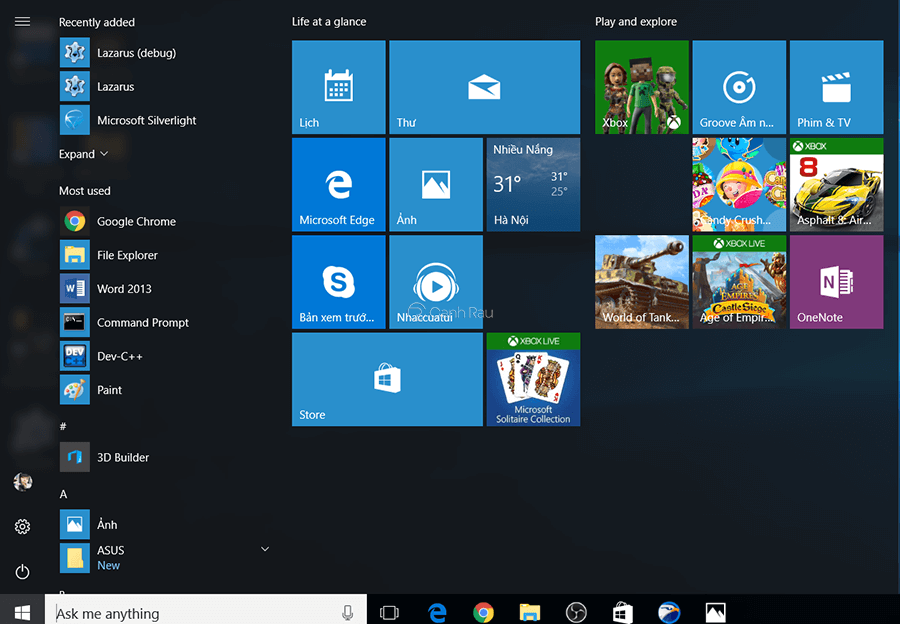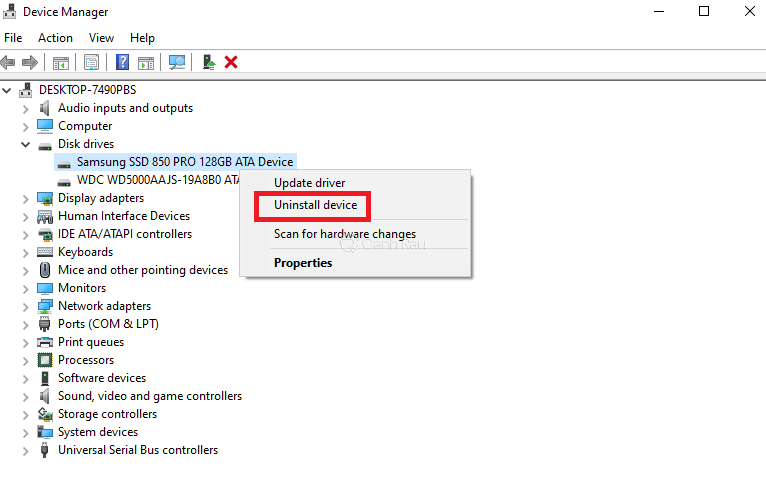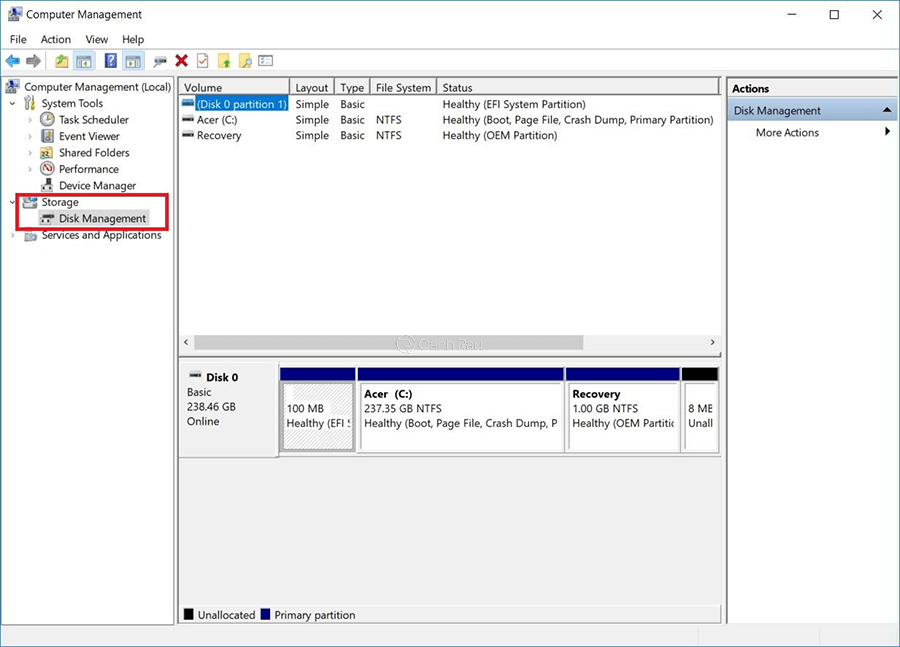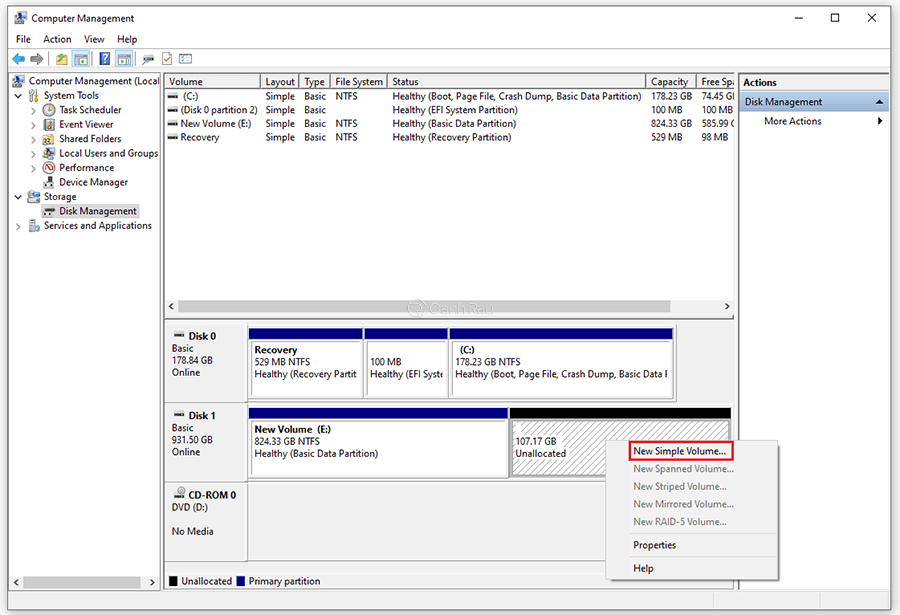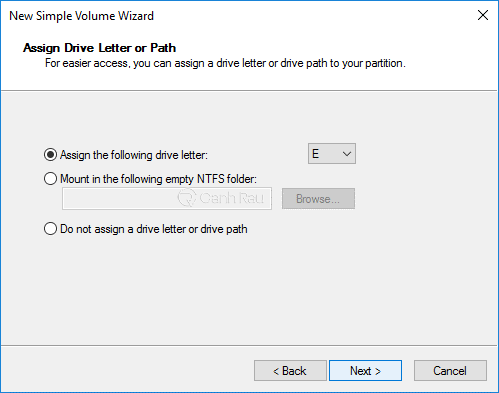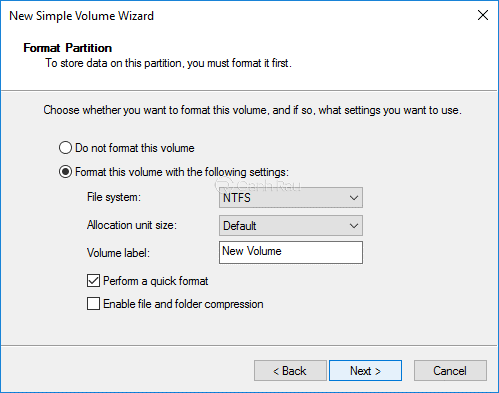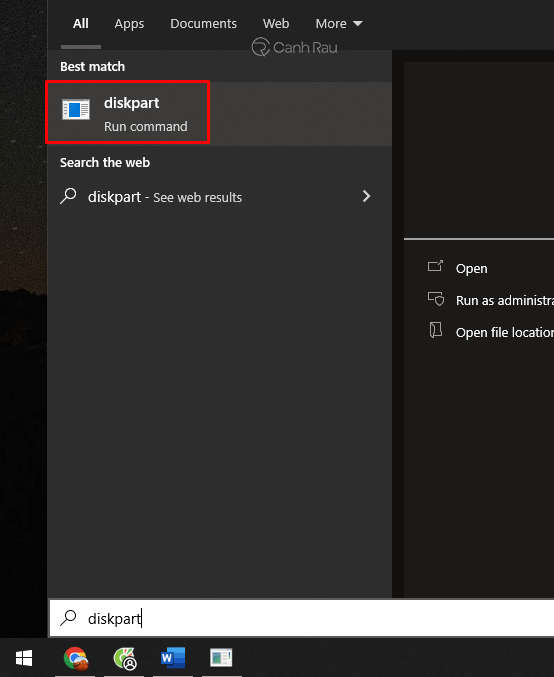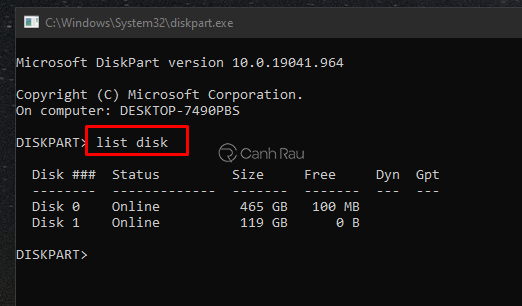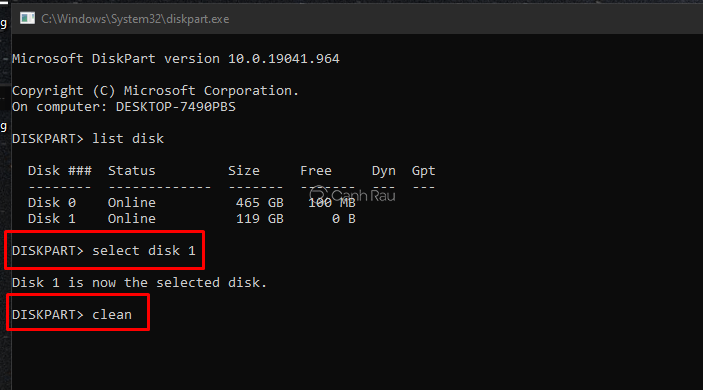Công việc sao lưu dữ liệu cá nhân là một công việc khá là quan trọng. Thế nhưng, sẽ có nhiều lúc bạn không thể nhìn thấy ổ cứng di động của mình mặc dù đã kết nối nó với máy tính. Vậy lý do đó là gì? Và bạn cần làm gì khi máy tính không nhận ổ cứng gắn ngoài? Trong một vài trường hợp xấu nhất thì ổ đĩa ngoài có thể đã bị hư hỏng. Trong nội dung bài viết, mời các bạn hãy cùng mình tìm hiểu những cách khắc phục máy tính không nhận ổ cứng ngoài đơn giản nhất.
Nội dung chính:
Hãy chắc chắn ổ cứng ngoài được kết nối với nguồn điện
Để thiết bị có thể hoạt động được thì đây là một số bước sơ bộ để kiểm tra nguồn. Hầu hết mọi ổ đĩa flash, ổ đĩa tháo rời và nhiều ổ cứng gắn ngoài đều không yêu cầu một nguồn điện riêng mà chúng có thể sử dụng nguồn điện thông qua cổng USB.

Tuy nhiên, với đối với máy tính bàn thì một số ổ cứng gắn ngoài có cáp nguồn chuyên dụng hay nó sẽ có ít nhất là một nguồn công tắc vật lý. Trong trường hợp, ổ cứng ngoài không hiển thị, có thể là do sự cố của cáp nguồn. Bạn hãy thử cắm lại vào một ổ cắm điện khác nếu cần có thể đổi cáp. Tiếp tục kiểm tra đèn của thiết bị để chắc chắn đèn vẫn hoạt động trước khi tiếp tục.
Thử lắp vào cổng USB khác hoặc chuyển qua máy tính khác
Hãy rút ổ cứng di động đó ra khỏi cổng USB mà bạn đang dùng. Sau đó hãy thử cắm vào một cổng khác trên cùng một máy tính khác. Nếu bạn thấy nó hoạt động bình thường nhưng ở cổng USB đầu tiên thì nó không hoạt động, điều đó có nghĩa là cổng USB ban đầu bạn dùng đã bị hỏng.

Hoặc nếu như bạn đang có một chiếc máy tính, laptop khác ở gần đó thì có thể cắm thử ổ cứng gắn ngoài vào thiết bị đó để kiểm tra xem là nó có hoạt động được hay không.
Hãy kiểm tra dây kết nối giữa ổ cứng di động và máy tính
Bạn hãy thử kiểm tra lại USB, dây kết nối xem có hỏng hoặc đứt gãy hay không. Hoặc do các đầu dây cắm nhận tín hiệu kém hay không. Nếu có thể, hãy thử đổi dây kết nối, sau đó kiểm tra lại.
Cập nhật Driver cho máy tính
Bước 1: Trên máy tính, bạn hãy mở Menu Start và gõ từ khóa Device Manager rồi nhấn Enter.
Bước 2: Hãy kiểm tra xem ổ cứng di động có xuất hiện tại Universal Serial Bus và Disk Drives không. Hãy mở rộng Disk driver, nếu bạn thấy xuất hiện dấu chấm than màu vàng bên cạnh thiết bị thì chính xác là nó đã gặp vấn đề.Click chuột phải để chọn Properties và xem thông báo lỗi ở thiết bị đó để khắc phục.
Nếu vẫn không thể khắc phục được lỗi, bạn hãy xóa thiết bị ra khỏi hệ thống bằng cách click chuột phải và chọn Uninstall.
Sau khi hoàn thành, bạn hãy thử khởi động lại máy tính của mình và kiểm tra xem sự cố này đã được khắc phục hay chưa.
Bật và định dạng ổ cứng trong công cụ Disk Management
Bước 1: Bạn hãy mở Start, nhập từ khóa disk management vào trong khung tìm kiếm. Kế tiếp bấm Enter để cửa sổ Disk Management xuất hiện.
Bạn hãy kiểm tra lại xem thiết bị ỏ cứng di động này hiện có trong danh sách quản lý không. Nếu ổ cứng có xuất hiện thì hãy đảm bảo nó được định dạng chuẩn.
Bước 2: Khi nhận được thông báo Unallocated thì tức là ổ cứng ngoài của bạn chưa được định dạng. Bạn hãy nhấn vào đấy rồi click New Simple Volume.
Bước 3: Tại ổ đĩa mới, bạn hãy chọn một ký tự -> click Next.
Bước 4: Tại File system nhấn NTFS -> click Next để hoàn tất định dạng.
Làm sạch ổ cứng di động của bạn
Một số trường hợp khác là mặc dù được định dạng ổ cứng nhưng sự cố vẫn còn y nguyên. Để khắc phục lỗi này, người dùng có thể làm sạch các ổ cứng di động để dọn dẹp. Bạn hãy nhấn nút Windows trên bàn phím để chạy lệnh “clean”, lệnh này sẽ làm ổ cứng của bạn trở về hiện trạng ban đầu khi sản xuất. Thao tác này cũng sẽ xoá toàn bộ dữ liệu của bạn, hãy cân nhắc khi không còn cách khác.
Các bước cụ thể để bạn làm sạch ổ cứng di động như sau:
Bước 1: Hãy mở menu Start, sau đó hãy nhập từ khóa diskpart vào ô tìm kiếm rồi nhấn Enter.
Bước 2: Khi cửa sổ CMD xuất hiện, bạn nhập tiếp lệnh list disk và nhấn phím Enter để kiểm tra danh sách ổ cứng đang có trong máy.
Bước 3: Bạn hãy chú ý vào phần dung lượng của tất cả các ổ cứng, nếu như ổ cứng ngoài của bạn xuất hiện (ví dụ Disk 1) thì hãy chạy lệnh select disk 1.
Bước 4: Cuối cùng, nhấn tiếp lệnh clean và nhấn Enter để làm sạch ổ cứng.
Thực hiện xong thao tác đó, mọi dữ liệu hiện có trong ổ cứng ngoài của bạn sẽ bị xóa. Lúc này, bạn có thể thực hiện theo hướng dẫn ở trên để ổ cứng di động được định dạng lại trong Disk Management.
Mang ổ cứng di động đến các trung tâm nhờ kiểm tra
Trong trường hợp, bạn đã thử hết các cách sửa lỗi kể trên mà vẫn chưa khắc phục được lỗi máy tính không nhận ổ cứng ngoài thì bạn hãy mang thiết bị ra trung tâm máy tính nhờ họ kiểm tra giúp.
Bài viết trên đây đã vừa hướng dẫn cho bạn 7 cách khắc phục lỗi máy tính không nhận ổ cứng ngoài hiệu quả nhất. Nếu bạn gặp khó khăn trong quá trình thực hiện, hãy liên hệ ngay với Canhrau.com để được hỗ trợ nhé.